Excel 2010 및 2013의 채우기 색은 일반적으로 해당 셀의 크기에 관계없이 각 셀을 단일 단색으로 채웁니다. 하나의 셀에 두 개의 배경색을 추가하려면 두 가지 색상 채우기 효과를 사용하여 그라디언트를 만듭니다.
팁
대신 셀 내용에 두 가지 텍스트 색상을 사용하고 싶으십니까? 셀을 선택하고 F2, 다시 칠할 개별 문자를 선택하고 글꼴 색상을 선택합니다.
1단계: 셀 서식 지정
채우려는 셀을 선택하고 셀을 마우스 오른쪽 버튼으로 클릭한 다음 셀 서식 지정.
오늘의 비디오
팁
선택적으로 동일한 2색 그라데이션으로 채울 여러 셀을 선택합니다.

이미지 크레디트: 마이크로소프트의 이미지 제공
2단계: 채우기 효과 열기
열기 채우다 탭 및 클릭 채우기 효과.
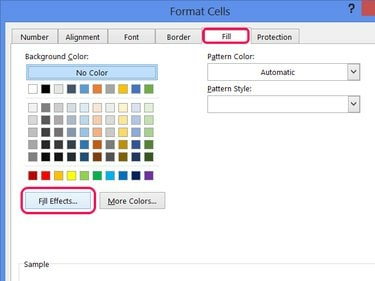
2색 효과를 패턴과 결합할 수 없으므로 패턴 스타일을 비워 둡니다.
이미지 크레디트: 마이크로소프트의 이미지 제공
3단계: 두 가지 색상 선택
선택하다 두 가지 색상, 다음 두 가지 색상을 사용하여 색상 1 그리고 색상 2 선택자.
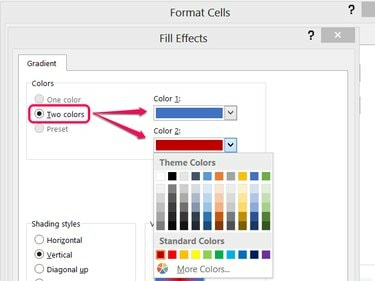
전체 RGB 색상 선택기를 사용하려면 추가 색상을 클릭한 다음 사용자 정의를 클릭하십시오.
이미지 크레디트: 마이크로소프트의 이미지 제공
4단계: 스타일 선택
음영 스타일을 선택하고 변형 중 하나를 선택합니다.
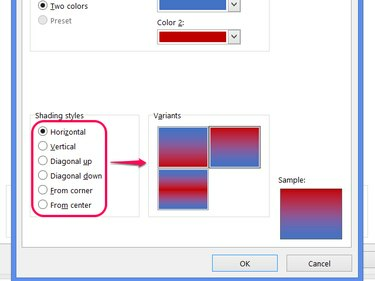
이미지 크레디트: 마이크로소프트의 이미지 제공
팁
- 그라디언트 색상은 각 셀에 개별적으로 적용되므로 일부 스타일은 여러 셀에 적용할 때 잘 흐르지 않습니다. 여러 항목에 가로 스타일을 사용합니다. 예를 들어 행이 있고 가로 색상 막대가 각 행에서 반복됩니다. 셀 전체에 걸쳐 부드러운 그라데이션을 사용하려면 수직의 여러 행을 색칠하고 수평의 여러 열을 색칠하기 위해.
- From Center와 같은 다른 스타일은 셀 사이에서 전혀 흐르지 않으므로 단일 셀 색칠에 가장 잘 사용됩니다.
5단계: 색상 적용
딸깍 하는 소리 확인 열려 있는 두 창 모두에서 새 채우기 색상을 설정합니다.
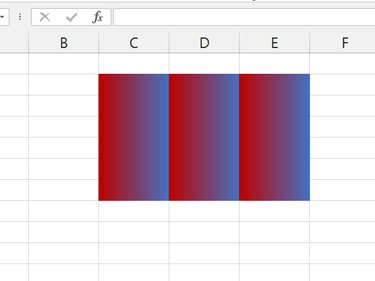
여러 행과 열에 적용된 세로 스타일입니다.
이미지 크레디트: 마이크로소프트의 이미지 제공
팁
여러 셀을 채우면 색상이 스프레드시트의 눈금선을 덮습니다. 색상 위에 선을 표시하려면 색상이 지정된 셀을 선택하고 테두리 드롭 다운 메뉴 그리고 선택 모든 테두리.



